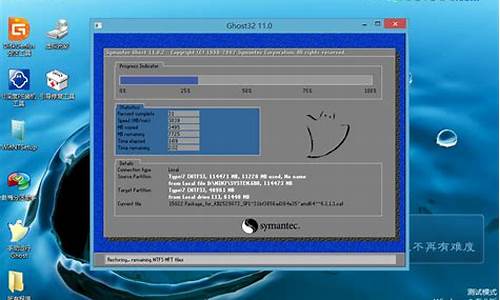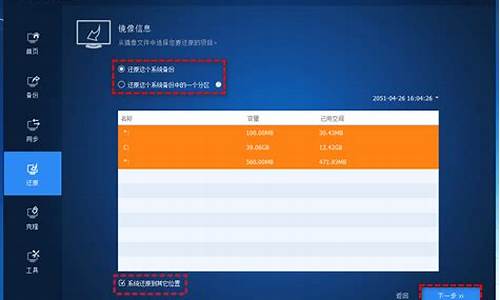电脑系统维修硬盘,维修硬盘需要什么工具

磁盘受损是电脑使用过程中常见的问题,它可能会导致系统文件损坏、电脑无法启动或死机等问题。本文将为大家介绍如何快速检查和修复磁盘受损问题,帮助大家解决磁盘受损的困扰。
检查磁盘受损原因当电脑出现磁盘受损问题时,需要先检查是非法关机还是其他原因导致的。如果是非法关机,可以通过以下方法进行修复。
修复磁盘受损问题打开“我的电脑”,选中C盘,然后右击选择“属性”。在驱动器属性窗口中,按照“工具→开始检查”的步骤进行,确保“自动修复文件系统错误”和“扫描并恢复坏扇区”都已勾选。点击“开始”,等待扫描完成(时间因磁盘容量和扫描选项而异)。
硬盘坏道怎么办?如果遇到硬盘坏道导致系统文件损坏、电脑无法启动或死机等问题,可以使用NDD磁盘工具或Scandisk进行修复。
系统还原或重装如果以上方法都无法解决问题,可以尝试进行系统还原或重装。如果还是不行,可以考虑格式化硬盘重新分区重装。如果问题依然存在,那可能是硬盘需要更换了。在此之前,建议前往专业维修点进行检查和维修。
你好,很高兴为你解答:
方法一:使用系统自带工具修复损坏的文件Windows 7用户:
步骤1. 右键点击有损坏文件的磁盘,然后点击“属性”。
步骤2. 在“属性”窗口中点击“工具”选项卡。
步骤3. 在“查错”区域中点击“开始检查”,然后在弹出窗口中勾选“自动修复文件系统错误”和“扫描并尝试恢复坏扇区”选项,点击“开始”即可开始执行磁盘扫描并修复任务。
步骤3. 在弹出窗口中点击“扫描并修复驱动器”。
步骤4. 等待任务执行完毕之后,检查是否已经成功修复文件损坏问题。
方法二:使用sfc命令修复损坏的系统文件步骤1. 在搜索框中输入cmd并以管理员身份运行命令提示符。
步骤2. 在命令提示符窗口中输入sfc/scannow并按Enter键执行此命令。
注意:扫描后,您会收到以下消息之一,该消息会告诉您是否修复了损坏的系统文件。
① Windows资源保护未找到任何完整性冲突:该消息表示没有丢失或损坏的系统文件。
② Windows资源保护无法执行请求的操作:该消息表示需要在安全模式运行SFC命令。
③ Windows资源保护找到了损坏文件并成功修复了它们:该消息表示修复成功。
④ Windows资源保护找到了损坏文件但无法修复其中某些文件:CBS.Log WinDir\ Logs \ CBS \ CBS.log中有详细信息。例如C:\Windows\Logs\CBS\CBS.log。该消息表示您需要找到损坏的文件,然后手动用正确的文件替换它。
方法三:使用DISM修复损坏的文件步骤1. 在搜索框中输入cmd并以管理员身份运行命令提示符。
步骤2. 在命令提示符窗口中输入DISM /Online /Cleanup-Image /RestoreHealth并按Enter键执行此命令。
步骤3. 等待任务执行完毕之后,重启计算机并再次检查是否已经成功修复文件损坏问题。
(不行重新下载)
声明:本站所有文章资源内容,如无特殊说明或标注,均为采集网络资源。如若本站内容侵犯了原著者的合法权益,可联系本站删除。